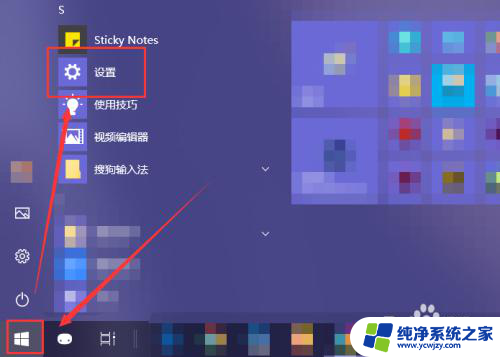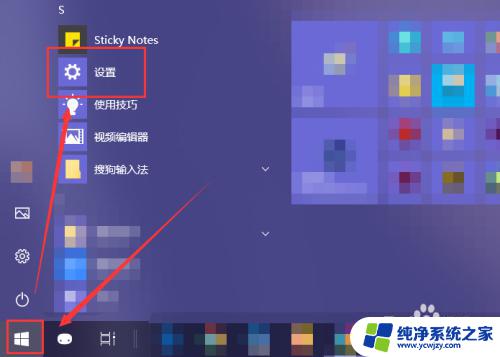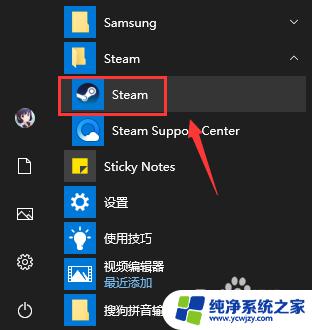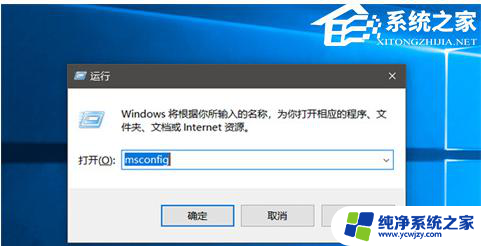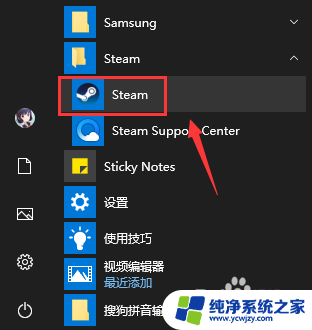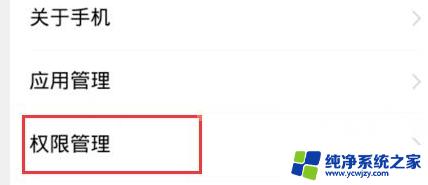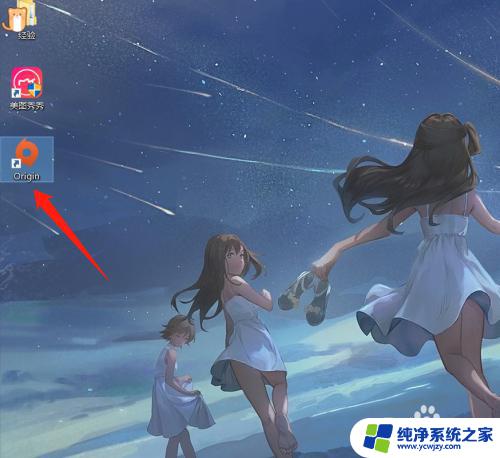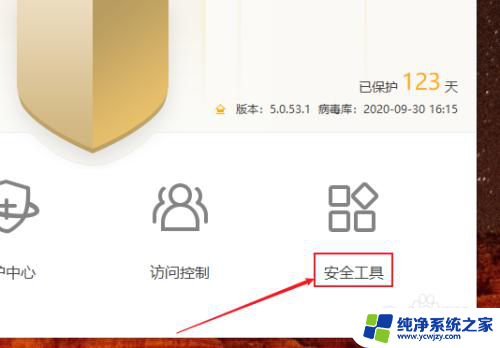开机应用自启动怎么关闭
更新时间:2024-04-23 13:04:21作者:jiang
在日常使用电脑或手机的过程中,我们常常会遇到一些开机自启动的应用程序,有时候这些自启动的应用会影响到系统的运行速度,甚至会耗费额外的资源。了解如何关闭开机自启动的应用程序是非常重要的。接下来我们将讨论如何有效地关闭开机自启动的软件程序,以提升设备的性能和稳定性。
操作方法:
1.点击电脑左下角的“Win键”,在“开始”菜单中选中“设置”。
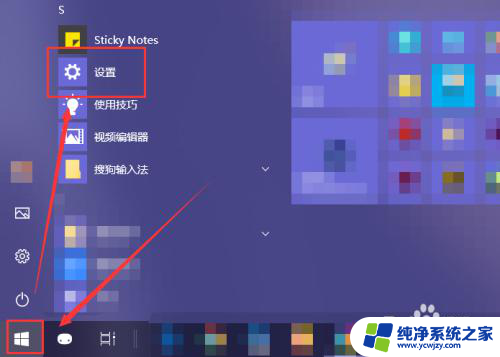
2.在“Windows 设置”窗口中选中“应用”选项。
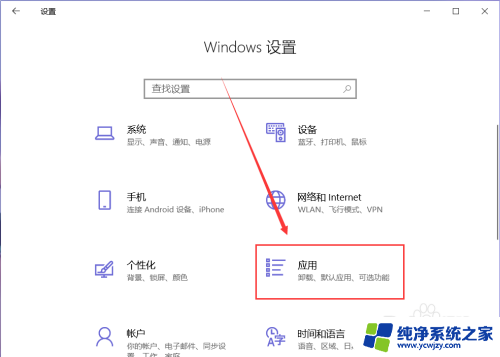
3.在“应用”页面左侧中找到“启动”选项。
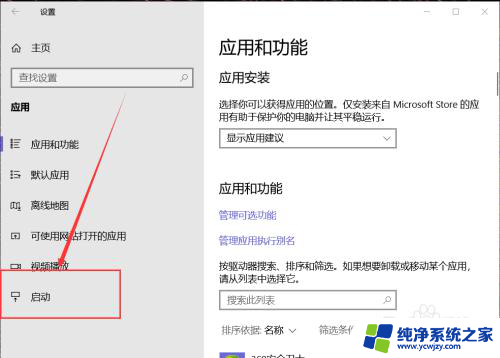
4.然后在右侧页面中就能找到开机自动启动的应用程序,这里关闭应用右侧的开关即可将其关闭开机时启动。
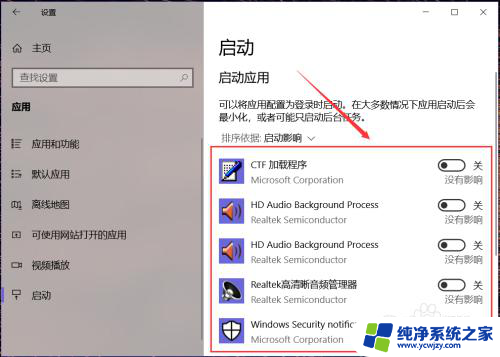
5.有些应用在其设置界面中提供开机时开启的开关选项,在想要禁止开机时启动的应用设置中关闭其开机自动启动即可。
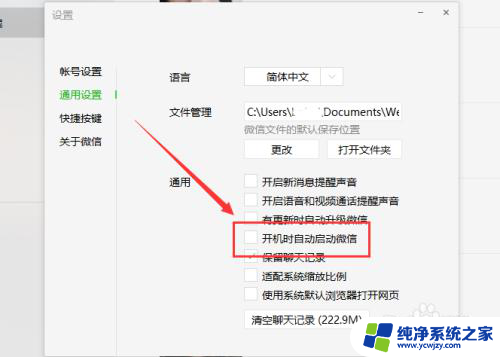
6.除此之外,还可以通过第三方应用应用程序管理启动项。禁止某些程序开机时自动启动即可。
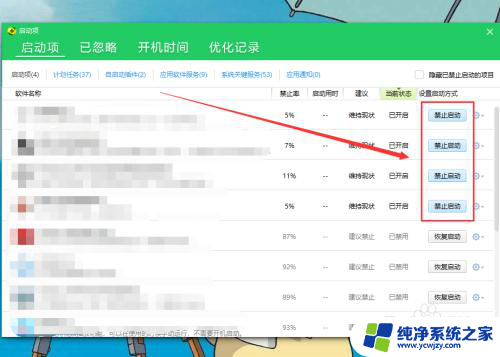
以上就是关于如何关闭开机自启动应用的全部内容,如果您遇到相同情况,可以按照小编的方法来解决。